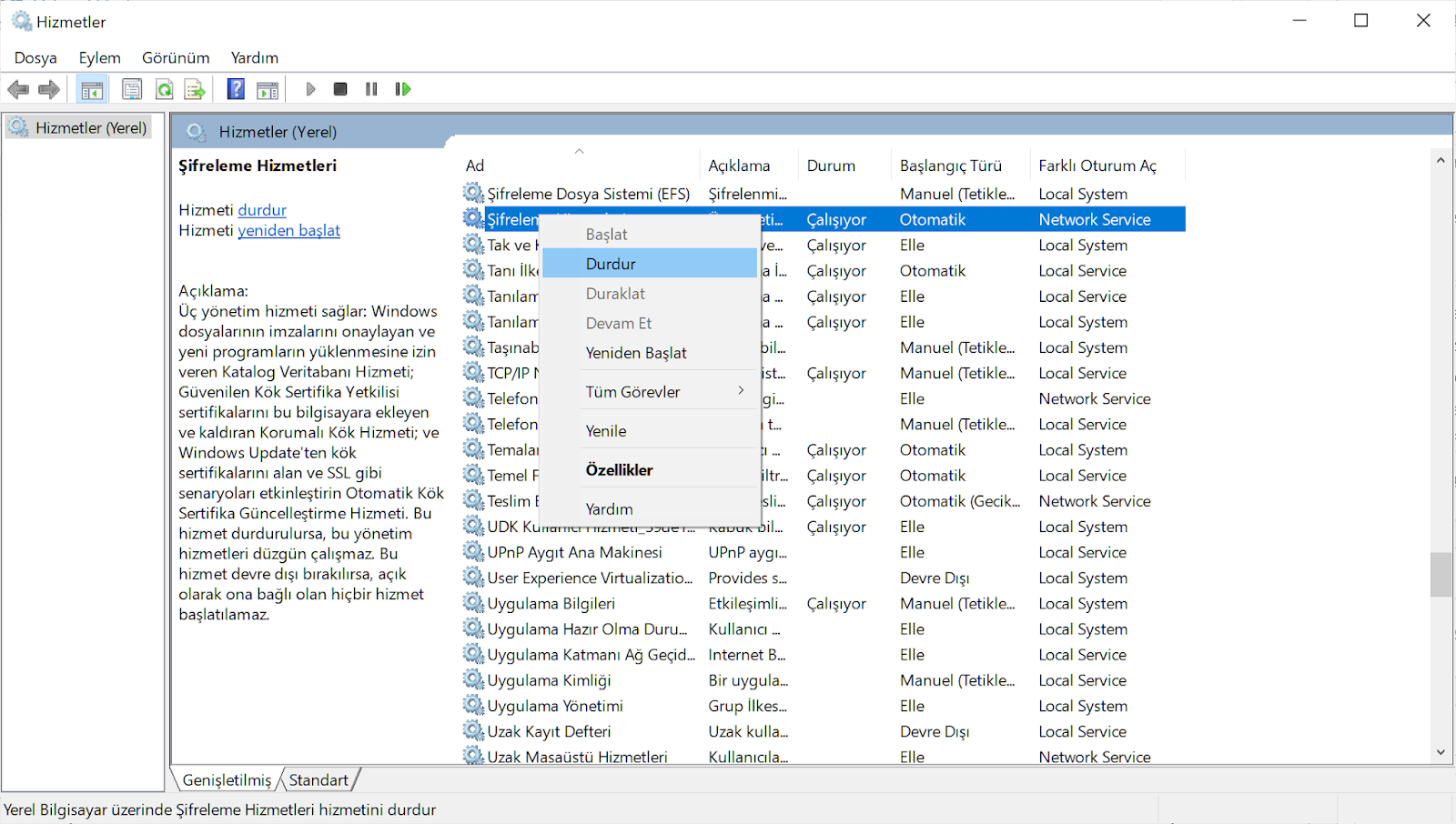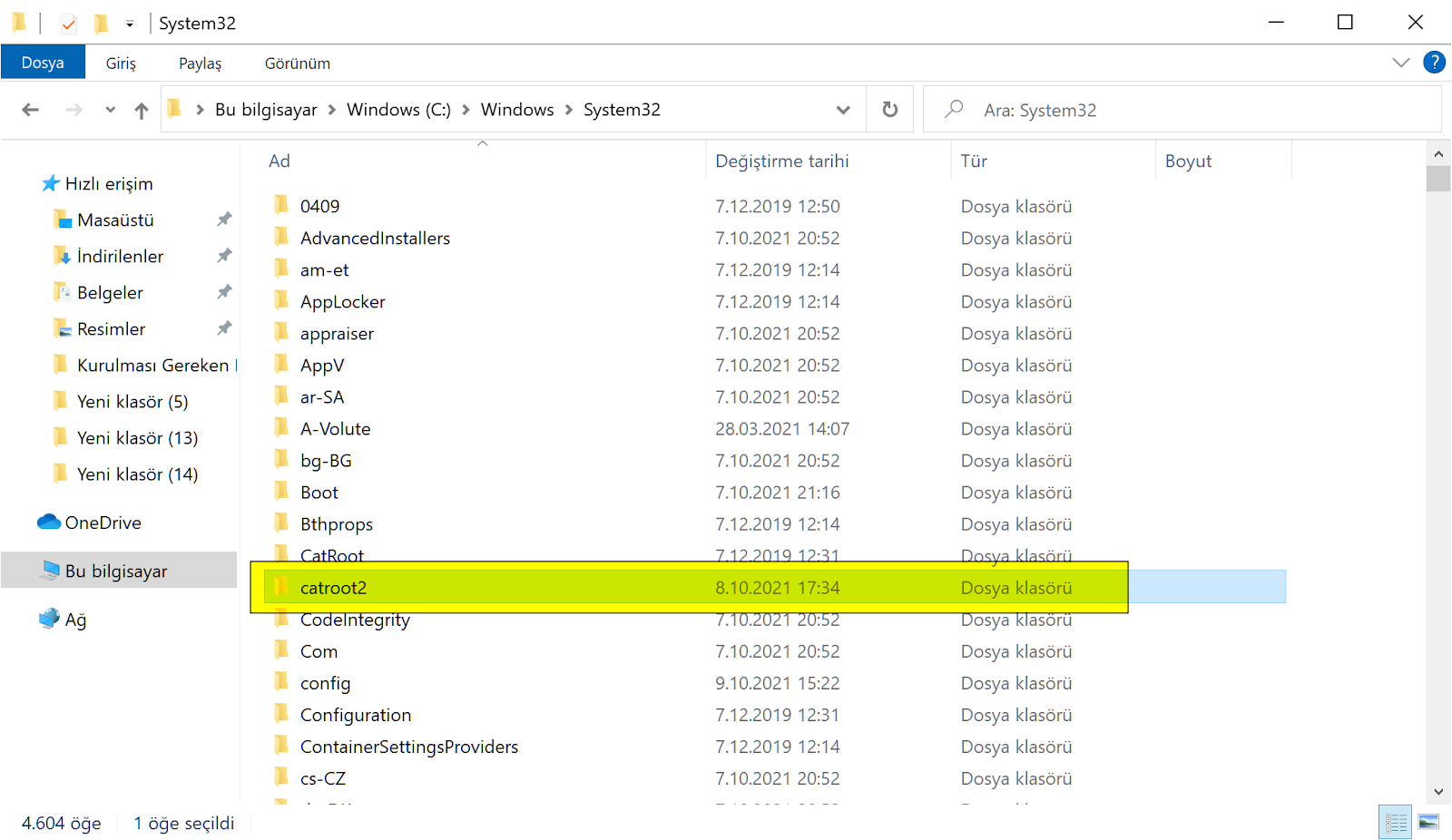İçindekiler
Şifreleme Hizmetleri, erişildiklerinde depolama aygıtlarındaki verileri şifreleyen ve şifrelerini çözen bir Microsoft Windows özelliğidir. Şifreleme Servisleri, herhangi bir neden olmaksızın yüksek CPU kullanımı veya yüksek disk kullanımı gibi sorunlara neden olduğunda. Genellikle bu, Windows Update işlemi için gerekli olan bir Windows işletim sistemi klasörü olan Windows System32 dizini içindeki bir klasörle ilgili gibi görünmektedir. Windows Update’i çalıştırdığınızda, catroot2 klasörü, Windows Update paketinin imzalarını depolar ve kurulumuna yardımcı olur.
Anlatılan iki yöntem içinde hesabınızın yönetici haklarına sahip olması gerekiyor.
GUI Aracılığıyla Şifreleme Hizmetlerini %100 ve Yüsek Disk Kullanımını Düzeltin
Hizmetleri açın.
Şifreleme Hizmetlerini bulun.
Sağ tıklayın ve Durdur ve hizmetin durmasını bekleyin.
Explorer’ı açın ve C:\Windows\System32‘ye gidin.
catroot2 klasörünü catroot2.old olarak yeniden adlandırın.
Şifreleme Hizmetlerini Yeniden Başlatın
Şifreleme Hizmetleri kendini otomatik olarak yeniden başlatabilir, bu nedenle catroot2 klasörünü yeniden adlandırmaya çalışırken hata alırsanız hizmeti birden çok kez durdurmanız gerekebilir.
catroot2 klasörü yeniden oluşturulacak ve disk kullanımı normal seviyelerde olmalıdır.
Yönetici Komut İstemi ile Şifreleme Hizmetlerini %100 ve Yüksek Disk Kullanımını Düzeltin
Bu adımlar yeni bir catroot2.old klasörü oluşturacak ve orijinal catroot2 klasörünün içeriğini bu klasöre kopyalayacaktır.
Komut İstemini Yönetici olarak çalıştırın
net stop cryptsvc md %systemroot%\system32\catroot2.old xcopy %systemroot%\system32\catroot2 %systemroot%\system32\catroot2.old /s
catroot2 klasörünün tüm içeriğini silin
Aşağıdakileri çalıştırarak Şifreleme Hizmetini yeniden başlatın:
net start cryptsvc
catroot2 klasörünün içeriği yeniden oluşturulacak ve disk kullanımı normal seviyelerde olmalıdır.